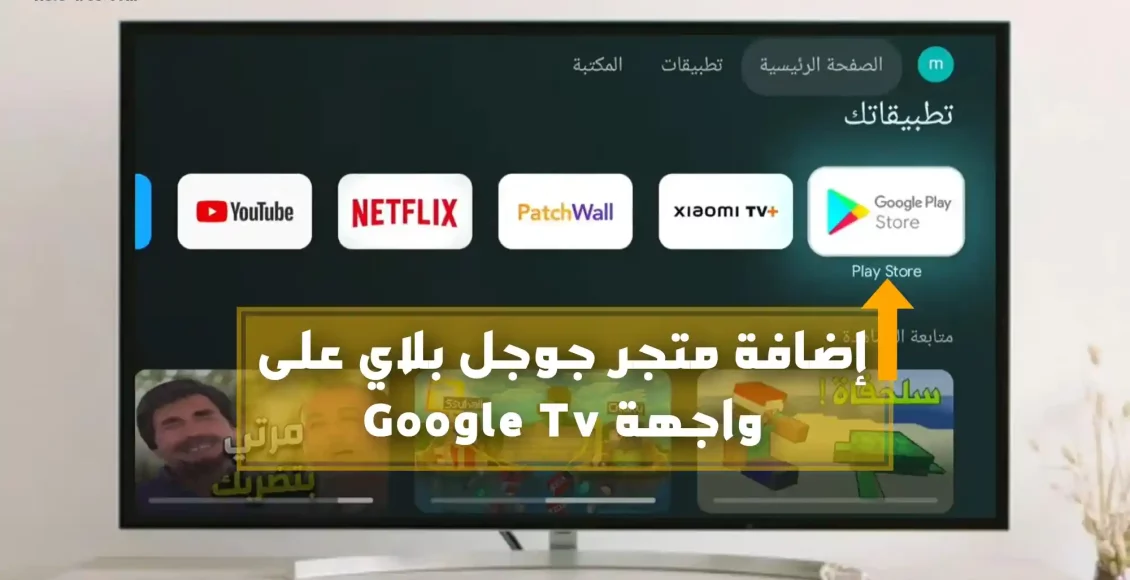تعمل جوجل على تعزيز وتوسيع منصة Google TV الخاصة بها – والتي تحل محل Android TV – منذ بدايتها. قامت الشركة مؤخرًا بحل خطأ كبير كان يتسبب في مواجهة العملاء لصعوبات تلف البيانات على Google TV وإضافة دعم لـ Apple TV+ على النظام الأساسي.
كل شيء يعمل على ما يرام اليوم، ولكن من المحبط أن Google لم تقم بإضافة Google Play على الصفحة الرئيسية. يجب عليك إما الاتصال بمساعد Google أو التنقل عبر عدد من القوائم والقوائم الفرعية للوصول إلى إصدار Google TV من متجر Play. ولتبسيط الأمور بالنسبة لك، قمنا بتضمين الطرق طرق في هذه المقالة ستسمح لك بالوصول إلى متجر Play بالكامل على Google TV.
الوصول إلى متجر Play الكامل على Google TV: شرح افضل الطرق الفعالة! (2023)
لقد أضفنا هنا طرقًا متعددة لفتح متجر Play الكامل على Google TV. بناءً على مستوى خبرتك، يمكنك استخدام أي من الطرق المذكورة أدناه. للانتقال إلى أسلوب معين أدناه.
الطريقة الاولى: إنشاء اختصار لمتجر Google Play على الشاشة الرئيسية
نظرًا لأن Google لا تقدم اختصارًا لمتجر Google Play على Google TV، فنحن بحاجة إلى تحميل تطبيق تابع لجهة خارجية لذلك. تم تطوير التطبيق بواسطة edwaine من XDA-Developers، وهو يضيف اختصارًا بسيطًا لمتجر التطبيقات على الشاشة الرئيسية. دعونا نرى كيف يعمل:
- 1. أولاً، انقر هنا وقم بتنزيل APK.
- 2. بعد ذلك، نحتاج إلى تحميل APK على Google TV الخاص بنا. يمكنك متابعة حول كيفية تحميل ملفات APK على Android TV بسهولة . التعليمات متشابهة إلى حد كبير مع Google TV وAndroid TV حيث أنهما يشتركان في نفس قاعدة اندرويد.
تحميل Shortcut Google Play باستخدام تطبيق “Downloader”
- تحتاج في البداية إلى تحميل تطبيق “Downloader”. افتح المتجر الرسمي للتطبيقات على جهاز Google TV .
- استخدم شريط البحث للعثور على تطبيق “Downloader”. قم بتثبيت تطبيق “Downloader” على جهازك.
- عند انتهاء تثبيت تطبيق “Downloader”، قم بفتحه من قائمة التطبيقات المثبتة على جهازك.
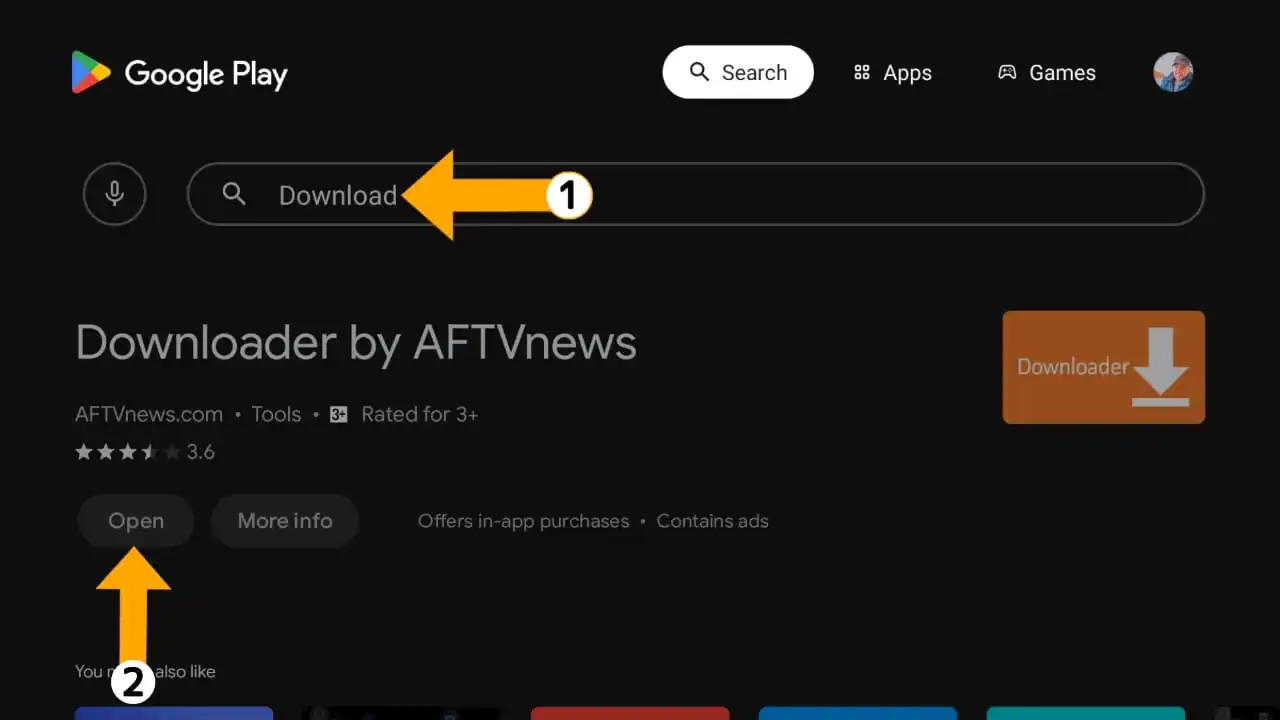
- الان في تطبيق “Downloader”، قم بإدخال رمز 870937 في مكان URL. تأكد من إدخال الرمز بشكل صحيح وانقر على GO.
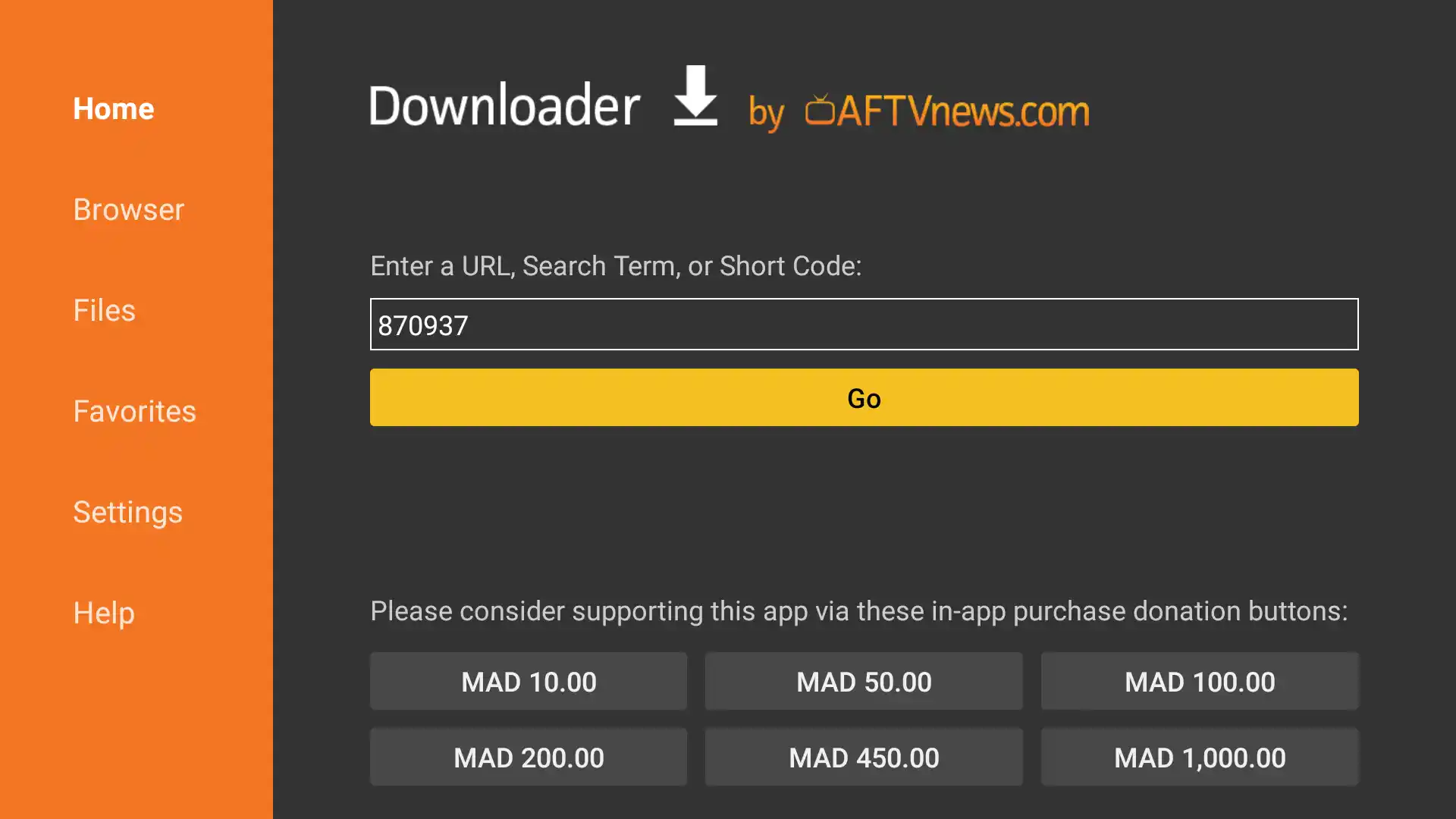
- بعد إدخال رمز Downloader سيتم تحويلك الى صفحة تنزيل التطبيقات، قم بالتمرير قليلاً إلى أسفل في انقر فوق زر هنا لتنزيل “Shortcut Google Play “.
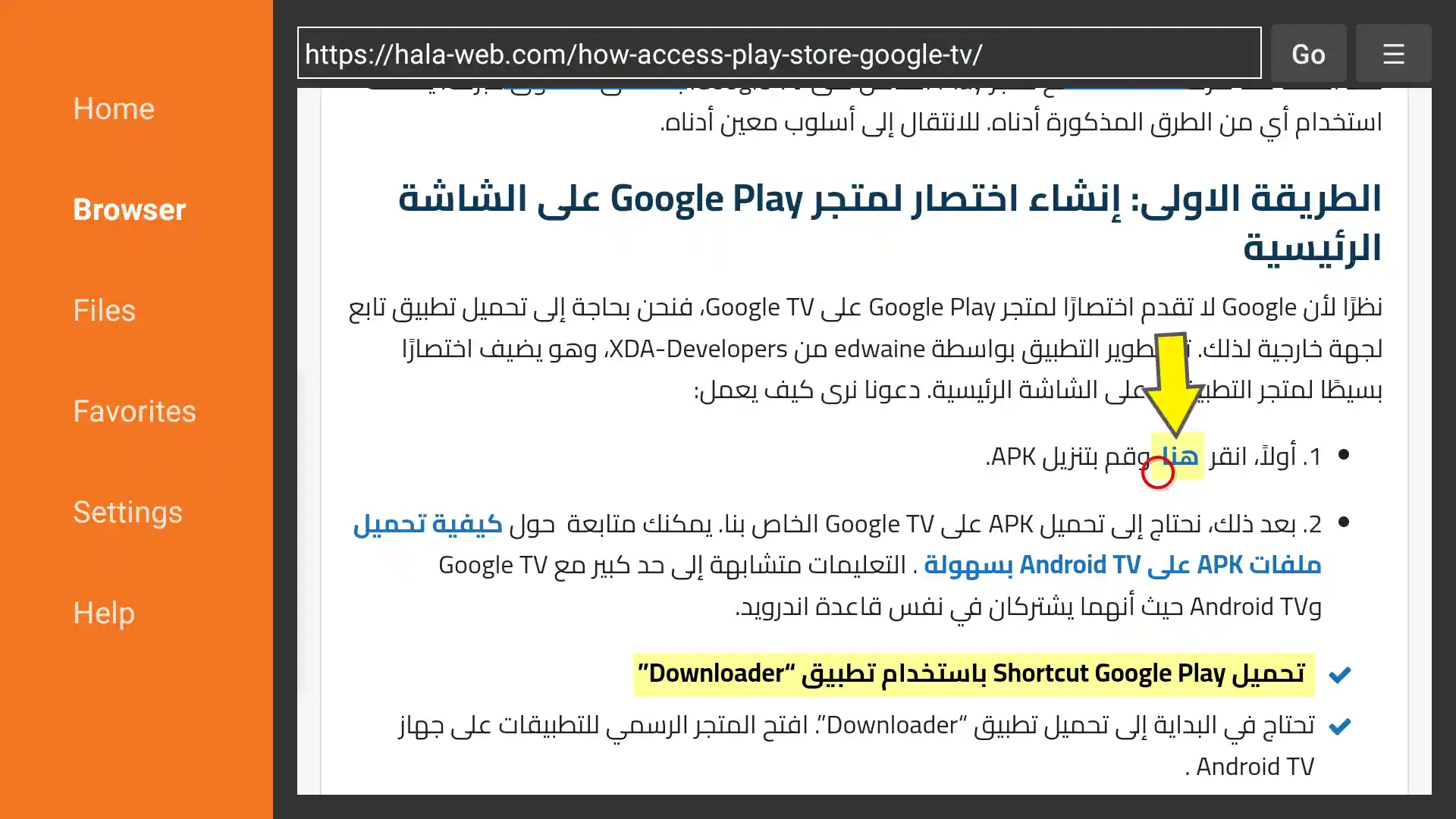
- الان يمكنك تثبيت التطبيق هدا كل شيئ.
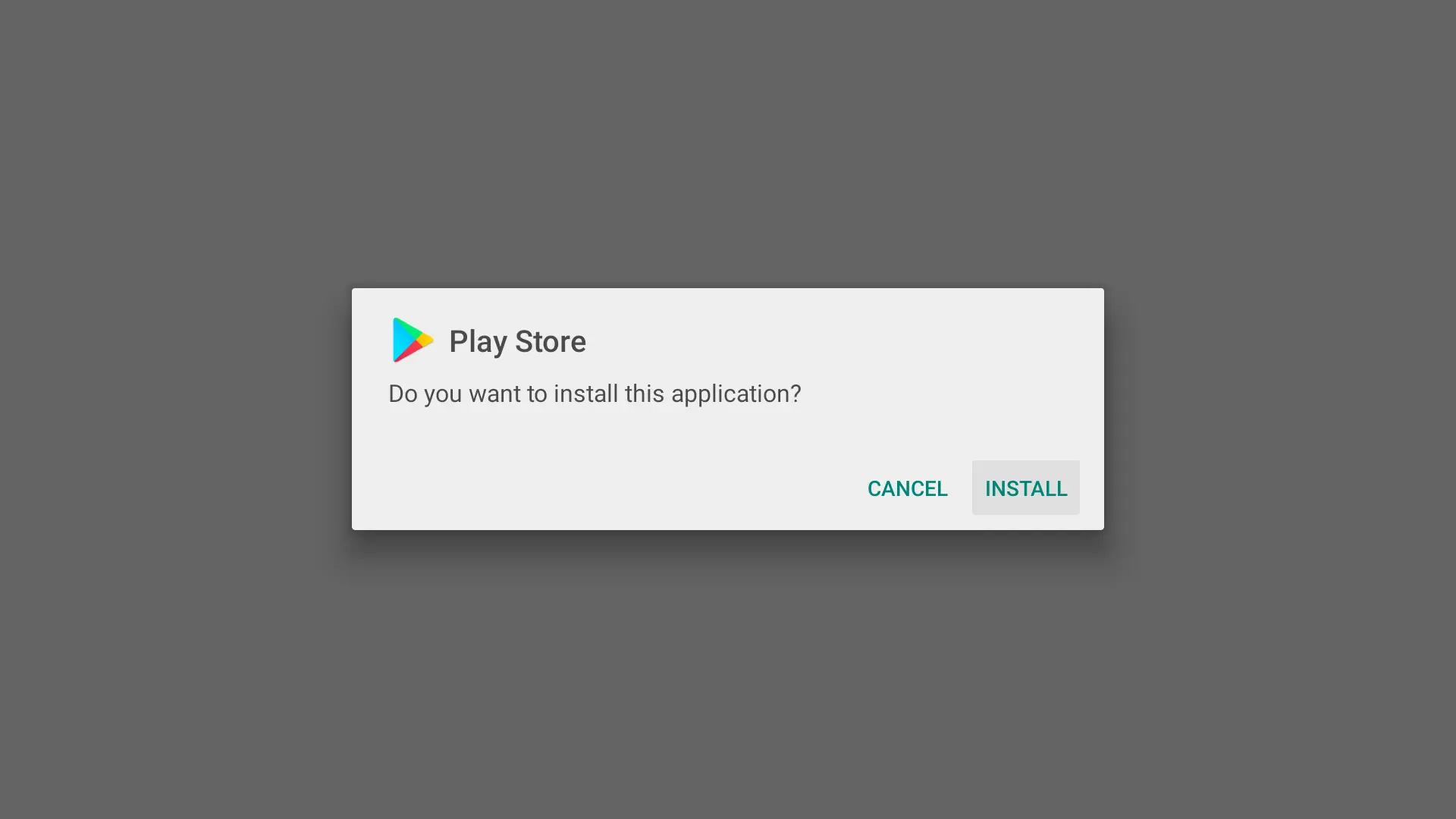
الطريقة 2- تثبيت Sideload Launcher لاظهار Google Play على الصفحة الرئسية
إذا وجدت أن مشغل Google TV معقد للغاية بحيث لا يمكن استخدامه، فيمكنك تثبيت مشغل تابع لجهة خارجية من متجر Play. سيعطي نظرة نظيفة على الشاشة الرئيسية ويضيف اختصار متجر Google Play أيضًا. هنا هو كيفية القيام بذلك.
ملاحظة: بالمناسبة، يمكنك تعطيل التوصيات المخصصة على Google TV أو تخصيص شاشة Google TV الرئيسية للحصول على تجربة سلسة وخالية من الفوضى.
1. يمكنك تثبيت مشغل تابع لجهة خارجية من متجر Play. لا حاجة لتحميله بشكل جانبي. لقد قمنا بالفعل بتنظيم قائمة بأفضل Launcher Android TV، لذا قم بالاطلاع على القائمة وحدد ما يعجبك. أود أن أقترح ATV Launcher (مجاني) أو Sideload Launcher (مجاني).
2. لتثبيت Launcher ، اضغط مع الاستمرار على زر Google Assistant وقل “ابحث عن تطبيق Sideload Launcher”. الآن، افتح المشغل وقم بتثبيته.
3. بمجرد التثبيت، اضغط على زر الصفحة الرئيسية، وستجد مشغل Sideload Launcher مضافًا إلى الصف العلوي.
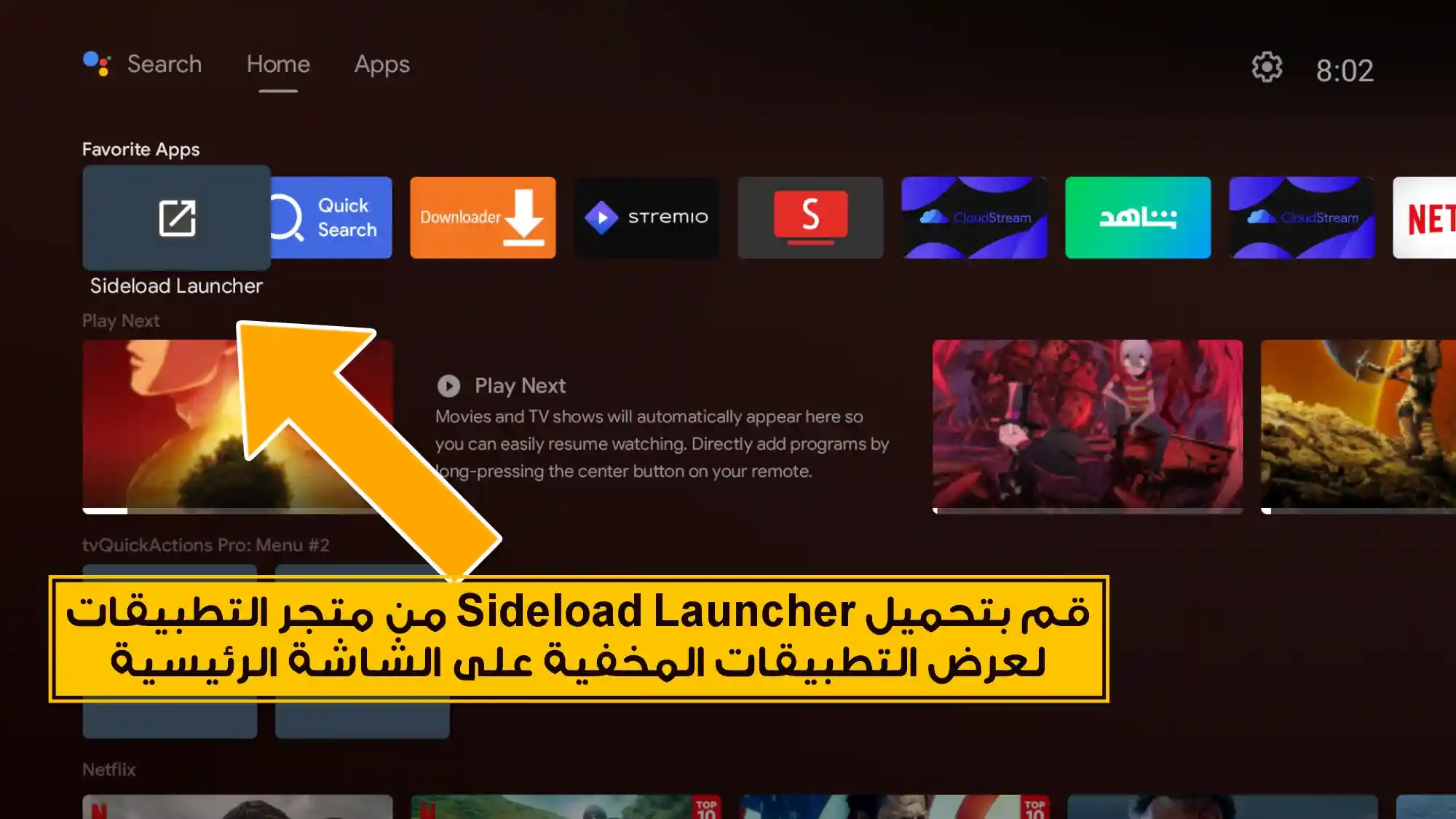
4. افتحه للعثور على واجهة نظيفة باستخدام اختصار متجر Google Play. هذا كل شيء. يمكنك الآن تثبيت التطبيقات وإدارتها بسهولة على Google TV.
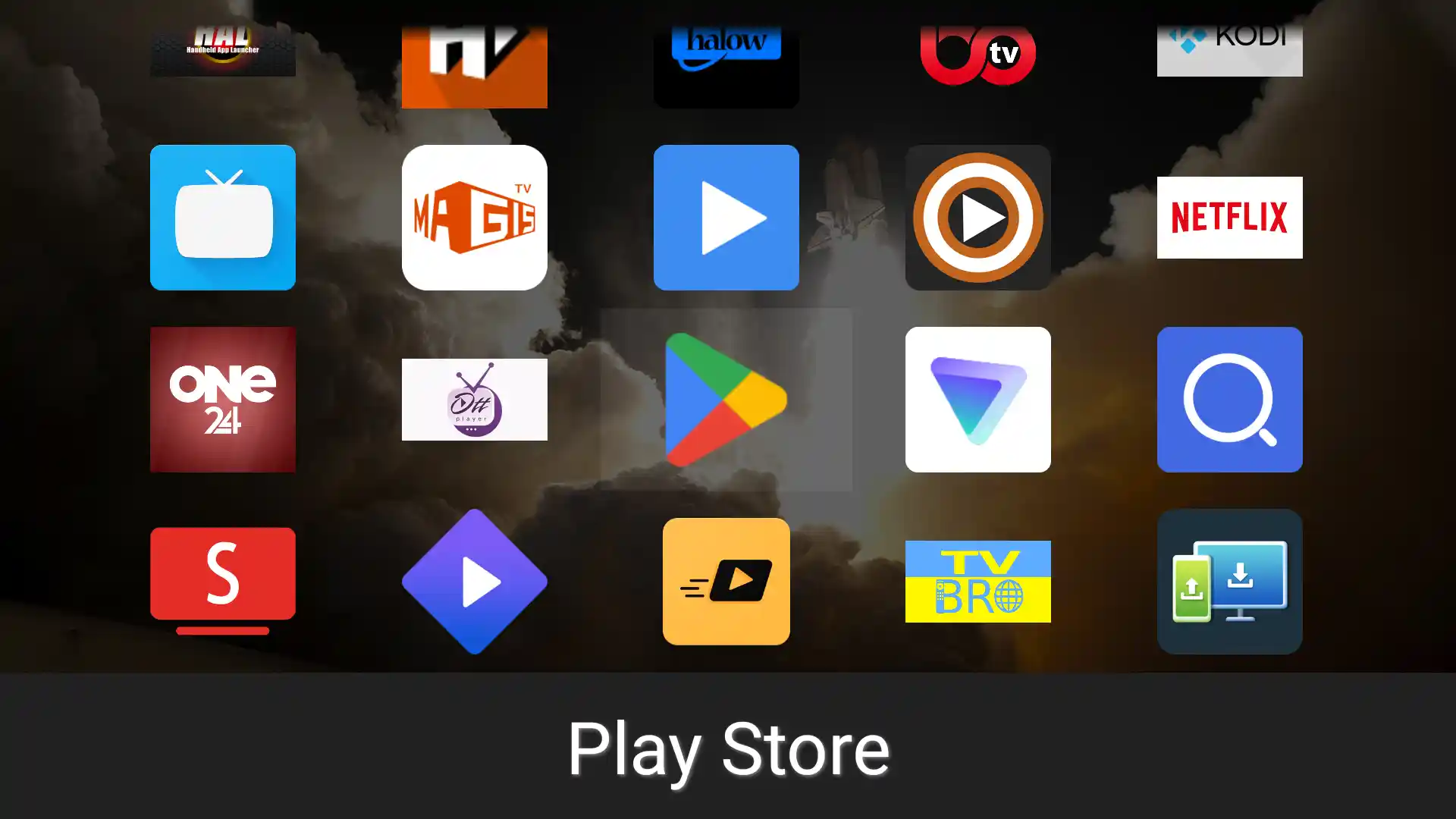
فيديو توضيحي لمساعدتك في اضافة Play Store على Google TV
ختاما
هذه هي الطرق المختلفة التي يمكنك من خلالها الوصول إلى تطبيق Play Store الكامل على Google TV. تعد طريقة مساعد Google سريعة وفعالة، ولكن بصراحة، لقد قمت للتو بتحميل تطبيق اختصار متجر Play للوصول بشكل أسرع. وإذا كنت مستخدمًا متقدمًا، فأنا أقترح استخدام Sideload Launcher. على أية حال، هذا كل شيء منا. إذا كنت تريد معرفة المزيد من النصائح والحيل الخاصة بـ Google TV، فاتبع مقالتنا المرتبطة. وإذا كان لديك أي أسئلة، فأخبرنا بها في قسم التعليقات أدناه.